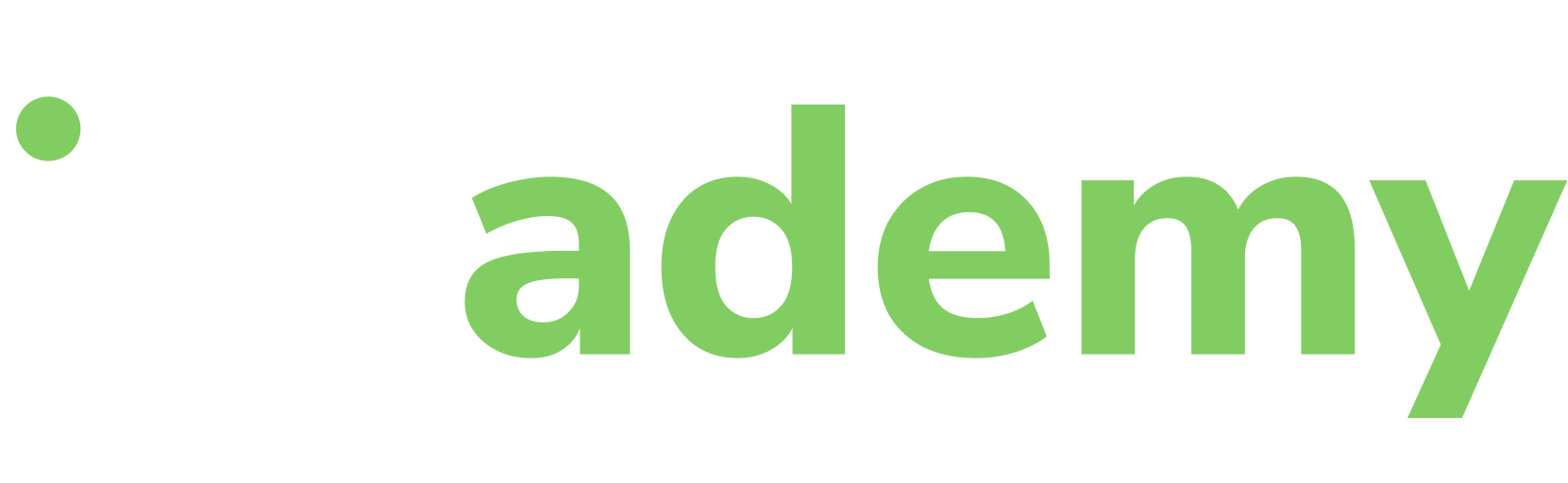Come aggiungere immagini al nostro progetto
Creazione di un rettangolo e duplicazione: Per inserire immagini in Figma, crea un rettangolo della dimensione desiderata e duplicalo utilizzando Command+D o Ctrl+D. Sposta i rettangoli usando il tasto Option e trascina.
Uso di plugin per immagini: Utilizza il plugin Unsplash di Figma per cercare e inserire immagini stock gratuite. Seleziona il rettangolo, apri il plugin, cerca l’immagine desiderata, e questa verrà inserita direttamente nel rettangolo.
Gestione delle immagini inserite: Le immagini inserite diventano parte del riempimento (fill) del rettangolo. Puoi modificare il fill per scegliere un colore, un gradiente o un'immagine. Le immagini possono essere cancellate premendo il tasto meno.
Aggiunta di testo e layout automatico: Inserisci testo sotto le immagini con le dimensioni appropriate. Utilizza l'auto layout per mantenere la spaziatura uniforme tra testi e immagini, facilitando l'organizzazione degli elementi.
Ottimizzazione del design: Regola la spaziatura tra le immagini e i testi per un design coerente e visivamente piacevole. Usa l'auto layout per applicare uniformemente le impostazioni a tutti gli elementi.
...
You are unauthorized to view this page.